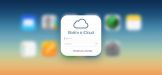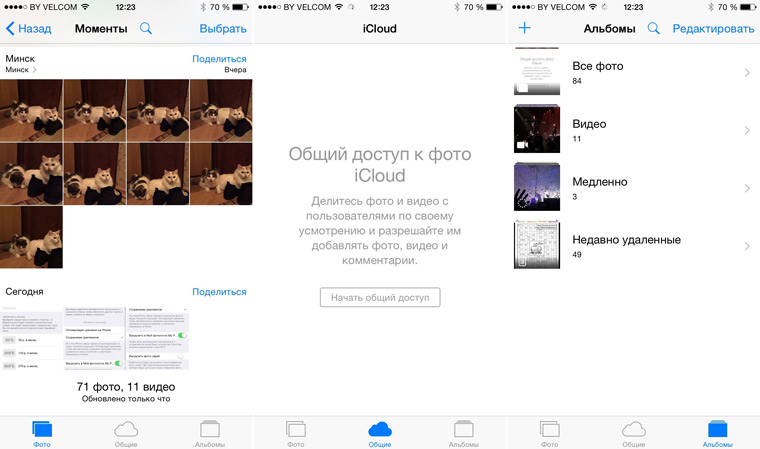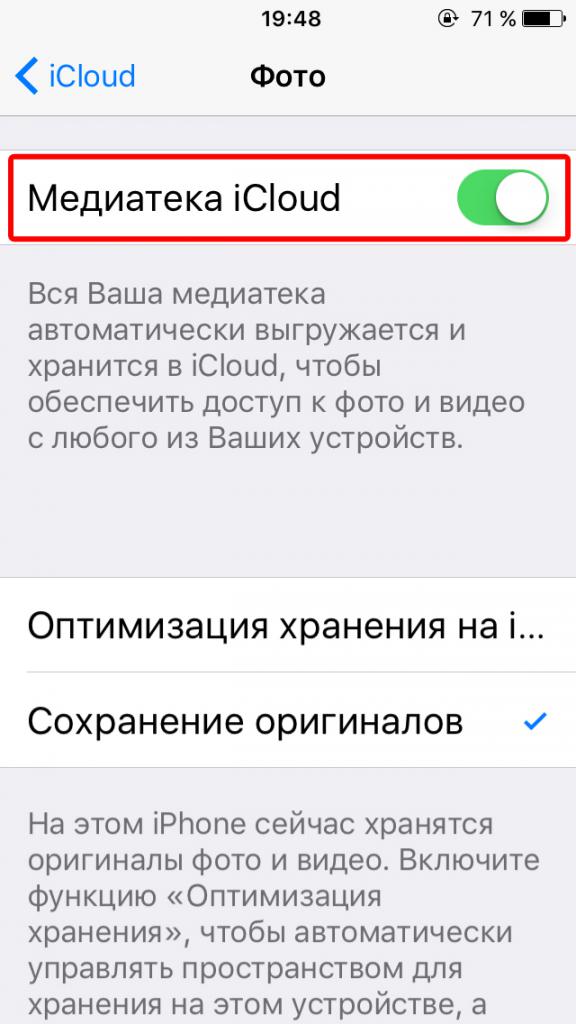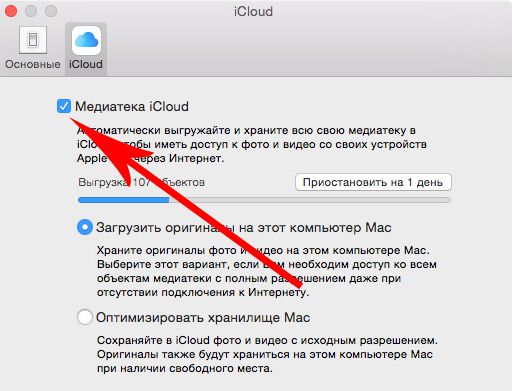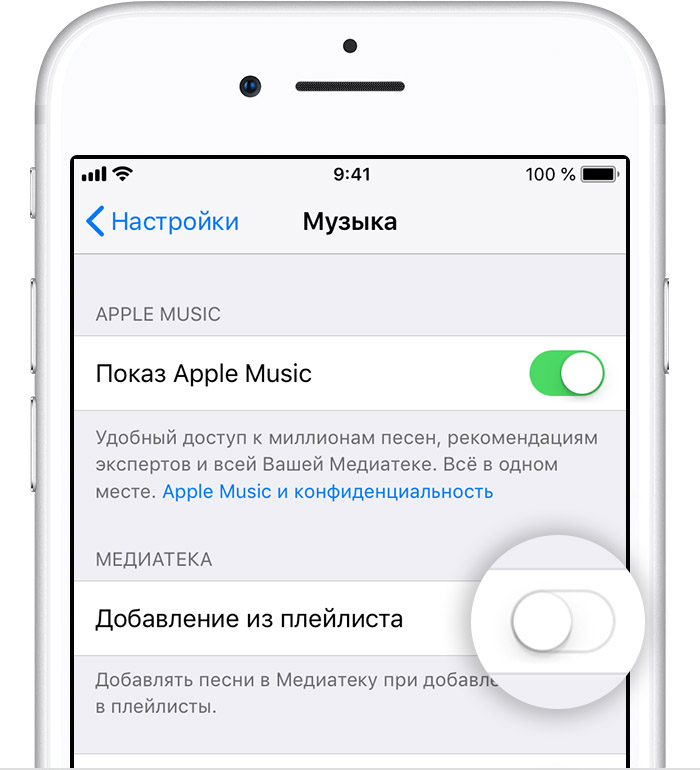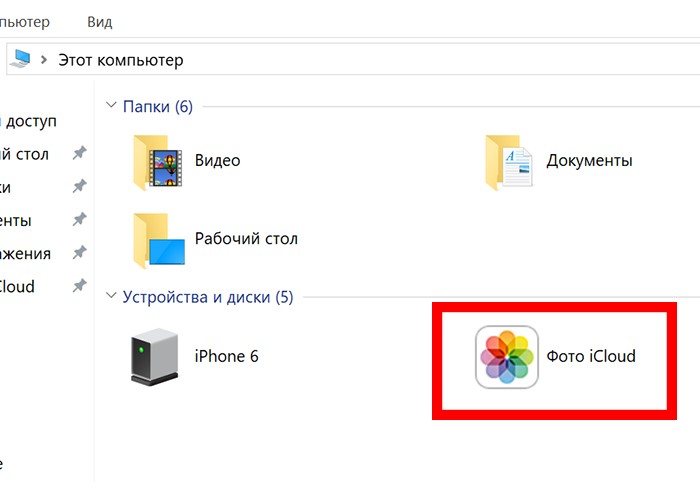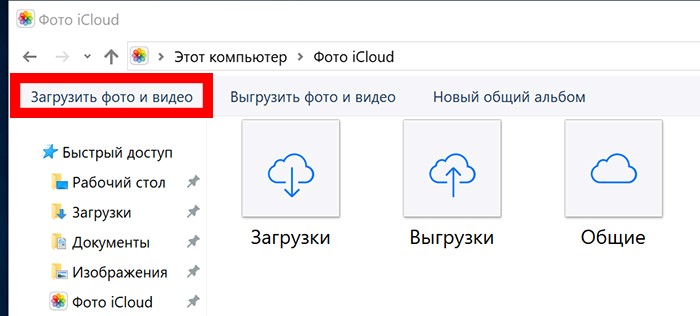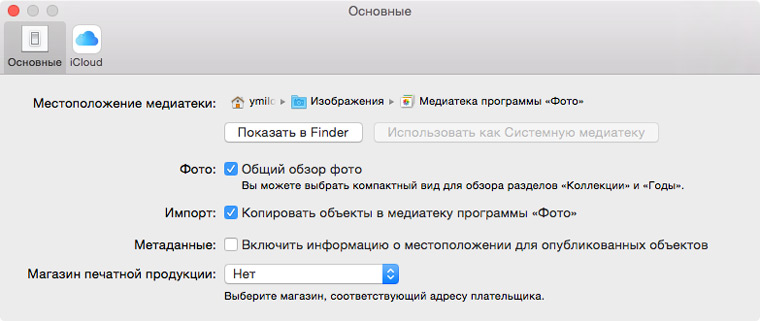- Как отключить медиатеку iCloud на iPhone
- Что такое медиатека в айфоне
- Что значит медиатека и где она находится
- Что значит выгрузка объектов на айфоне
- Как отключить медиатеку iCloud на iPhone
- Как включить медиатеку iCloud на айфоне
- Настройка и использование функции медиатека
- Что делать, если «Некоторые файлы не были скопированы на iPhone, включена медиатека»
- Медиатека iCloud — что это, как ее включить и выключить
- Что такое медиатека iCloud
- Как отключить медиатеку
- Способ 1: через iPhone и iPad
- Способ 2: с помощью iTunes
- Как включить медиатеку iCloud
- Медиатека iCloud: как пользоваться, порядок загрузки, возможные ошибки в работе
- Описание
- Включение на мобильных устройствах
- Включаем в MacOS
- Включение на Windows
- Настройки фото медиатеки
- Расшифровка настроек фото медиатеки
- Активация медиатеки музыки — инструкция для мобильных
- Активация медиатеки музыки на ПК
- Просмотр данных
- О загрузке и обновлении
- Выгрузка в Windows
- Возможные сбои
- Отключение
- Про удаление документов
- Заключение
Как отключить медиатеку iCloud на iPhone
Пользователи мобильных телефонов постоянно увеличивают объемы своих фотографий, видеозаписей и прочих данных в памяти устройства. Специально для этого разработчики создают облачные хранилища, чтобы человек мог загружать всю информацию туда, освобождать место на своем устройстве и не бояться, что с поломкой гаджета будут утеряны все фотографии. Специально для пользователей продукции Apple сначала был создан iCloud, а затем с версией iOS 8 и «Медиатека iCloud». Как с ней работать, знает далеко не каждый человек. В этом материале будет разобрано, что такое медиатека в айфоне, что значит выгрузка объектов на айфоне и как выключить медиатеку iCloud на айфоне.
Что такое медиатека в айфоне
Это понятие будет знакомо тем, кто знает, что такое фотопоток. Сервис медиатеки является логическим продолжением функции, которая сохраняла последние 1000 фотографий, а наиболее старые безвозвратно удаляла. Суть медиатеки состоит в том, что можно сделать фотографию на одном устройстве, а затем без каких-либо дополнительных манипуляций получать ее на свой айпад или ноутбук под управлением Mac. Синхронизация сервиса происходит по технологии Wi-Fi, поэтому можно не думать о том, что мобильный трафик быстро израсходуется.
При включении медиатеки все картинки из фотопотока будут скопированы туда
К сведению! Любое удаление файла из медиатеки на одном устройстве будет отражаться и на других гаджетах, которые синхронизированы с ним по учетной записи Apple ID.
Что значит медиатека и где она находится
Дословно это понятие можно интерпретировать как место для хранения видео- и аудиофайлов. Она дает возможность человеку с устройствами iPad, iPhone, iPod Touch и Mac загружать в нее копии фотографий и видеозаписей, чтобы освободить занятое ими место во внутренней памяти девайса. Преимущество сервиса заметно, когда пользователь постоянно делает новые фото и снимает видео. Фактически медиатека — это «Фото iCloud» и находится в том же самом разделе, что и основной сервис: «Настройки» — «Имя пользователя» — «iCloud» — «Фото».
Что значит выгрузка объектов на айфоне
Выгрузка объектов на айфоне — это процесс копирования фотографий и видеозаписей из основной памяти телефона в облачное хранилище «iCloud Фото». Он происходит всякий раз, когда контент, созданный с помощью средств телефона, начинает выгружаться в сервис облачного хранилища (медиатеку).
Обратите внимание! С ним часто могут происходить различные ошибки, если места в сервисе больше нет или соединение с Интернетом нестабильное.
Как отключить медиатеку iCloud на iPhone
Иногда требуется отключить медиатеку. Для этого:
- На устройствах айфон, айпод тач или айпад перейти в главное меню устройства.
- Выбрать значок настроек.
- Перейти в раздел, который называется как аккаунт Apple ID.
- Нажать на «iCloud» и выбрать «Фото».
- Отключить функцию «Фото iCloud».
Важно! Для других устройств по типу Mac или Apple TV инструкция будет немного другой. Более того, данные пошаговые действия отключать медиатеку только на одном устройстве, с которого выполняется настройка.
Выключать айклауд фото можно в том же разделе, что и выключать
Как включить медиатеку iCloud на айфоне
Включение производится точно таким же образом, что и выключение. В общем случае инструкция выглядит так:
- Разблокировать свой телефон.
- Перейти в главное меню.
- Найти пункт «Настройки».
- Перейти в раздел, который называется по аналогии с используемым аккаунтом Apple ID.
- Выбрать сервис iCloud и тип сохраняемых данных «Фото».
- Установить переключатель в положение «Включено.
Настройка и использование функции медиатека
В первую очередь для использования функции ее необходимо активировать. После этого из альбома «Мой фотопоток» фотографии будут добавляться в «iCloud фото». Картинки, которые не были сохранены, будут стерты, а сам каталог не станет отображаться. Если на каком-то другом устройстве «Мой фотопоток» включен, но медиатека выключена, то на данном девайсе все новые фотографии будут попадать именно в фотопоток.
Все данные, которые хранятся в сервисе, будут занимать место и в iCloud, и на самом смартфоне. Если удалить тот или иной файл на одном из синхронизированных устройств, то это автоматически удалит его с других гаджетов и сервиса iCloud.
Apple может расширить объем хранилища за дополнительную плату. По умолчанию пользователю выдается всего 5 Гб свободного места. Эта процедура имеет смысл лишь тогда, когда объем хранилища на девайсе несколько превышает вместимость iCloud. В противном случае память будет всегда забита.
О процессе выгрузки можно узнать в тех же настройках
Использование медиатеки позволяет также оптимизировать место в памяти телефона. Достигается это за счет того, что система сжимает фотографии и видеозаписи на устройстве, а в облаке хранит их полные версии. Возможно это благодаря настройке «Оптимизация хранилища». Включить ее просто. Необходимо перейти в «Настройки», нажать на имя своего аккаунта Apple ID, выбрать сервис iCloud, подраздел «Фото» и установить галочку напротив пункта «Оптимизация хранилища».
Просматривать и удалять контент, который хранится в медиатеке, можно в веб-программе iCloud (раздел «Фото»). В нем и собраны все данные. Если картинка или видео были удалены из основной папки «Фото», то они будут храниться в каталоге недавно удаленных в «iCloud Фото» в течение 30 дней. За это время их можно восстановить.
Обратите внимание! Чтобы проверить, оправлена ли новая картинка в медиатеку, нужно перейти в приложение «Фото» на сайте icloud.com и пролистать страницу до самого конца.
Что делать, если «Некоторые файлы не были скопированы на iPhone, включена медиатека»
Иногда встречается ошибка, которая заключается в том, что копирование тех или иных файлов не завершается успешно и выдается сообщение «Некоторые файлы не были скопированы на iPhone, включена медиатека iCloud фото». Обычно это происходит с музыкой. После того как пользователь включает медиатеку, он, сам того не зная, разрешает добавлять на свой гаджет музыку только через сервис iTunes. Это сделано для того, чтобы избежать дубликатов файлов в хранилище.
На специализированных форумах советуют бороться с этой проблемой так: отключить музыку в iCloud, синхронизировать ее вручную, а затем снова включить сервис. Это удалит все песни, а потом повторно их загрузит. Делать это нужно, когда есть время ждать и стабильное Wi-Fi соединение с Интернетом.
К сведению! Если есть подписка на Apple Music, то можно синхронизировать сервисы и выгружать музыку.
Возможно синхронизировать Медиатеку и Apple Music
Таким образом, было разобрано, где медиатека в айфоне, что это такое и чем полезен сервис. Отключение и включение «iCloud Фото» не должны вызывать проблем, как и пользование функцией. Все предельно просто.
Источник
Медиатека iCloud — что это, как ее включить и выключить
Для тех, кто делает много фотографий и видео, критически важным является возможность эффективно хранить файлы, а также обмениваться ими с другими устройствами и пользователями. Одним из решений этой проблемы является медиатека, интегрированная с облачным хранилищем Эппл. Однако для успешного использования этого инструмента нужно иметь определенные навыки работы с ним, в частности, знать, как отключить медиатеку iCloud в itunes и выполнять с ней другие операции.
Что такое медиатека iCloud
Медиатека iCloud – специальный сервис от Эппл, которые позволяет владельцам мобильных девайсов этой компании передавать медиафайлы в облачное хранилище и делать их доступными с любых устройств.
Вот его основные возможности:
- Хранение любого количества фото и видео данных системе. Другие похожие сервисы, например Фотопоток, ограничивают число фото и совсем не работают с видеоконтентом.
- Настройки службы позволяют выставлять хранение на айфонах, планшетах и другой компьютерной технике сжатых копий медиафайлов. Благодаря этому на устройствах высвобождается много места, что актуально при активной работе с фото и видео.
- Синхронизация всех подключенных к медиатеке эппловских девайсов. Операции типа сделать фотографию на iPhone, отредактировать на Аймаке и выложить в интернет с планшета становятся проще.
- Увеличение объема облака – если бесплатных 5 ГБ места становится недостаточно, можно подключить дополнительную память по довольно низкой цене – всего 39 руб. за 20 ГБ в месяц. Если и этого будет недостаточно, есть другие тарифы.
- Единый альбом для фотографий – «Все фото», упрощающий работу с ними.
- Доступ из любой точки земного шара через интернет-ресурс iCloud.com.
Как отключить медиатеку
Хотя использование службы работы с медиафайлами дает массу преимуществ владельцу девайса от Apple, иногда приходится отказываться от нее. Часто это происходит по мотивам безопасности – обеспечить недоступность файлов для злоумышленников проще, когда они хранятся только на одном устройстве. Еще одна причина – очистка места в iCloud для более важной информации. Рассмотрим основные методы отключения сервиса.
Способ 1: через iPhone и iPad
Порядок отключения медиатеки при помощи устройства iOS:
- Разблокировать девайс и зайти в «Настройки».
- В меню настроек iCloud найти значок медиатеки и передвинуть бегунок в позицию Off.
- Устройство больше не синхронизировано с хранилищем, все медиаданные будут оставаться на нем.
Отключить службу можно не полностью, а только ее использование некоторыми сервисами, например Apple Music.
Для этого:
- Заходим в «Настройки», а затем в раздел «Музыка».
- Прокрутить страницу вниз до графы «Медиатека iCloud».
- Нажать на зеленую кнопку для отключения функции.
Для подключения хранилища нужен аккаунт Apple ID.
Способ 2: с помощью iTunes
Этот метод лучше использовать при работе с компьютером.
Основные шаги:
- открыть Айтюнс;
- войти в настройки,
- выбрать вкладку «Основные»;
- установить флажок у опции «Медиатека iCloud» в нужное положение.
Как включить медиатеку iCloud
Представляем способы включения сервиса на различных видах компьютерной техники.
- Как включить медиатеку iCloud на Айфоне. В настройках щелкнуть по идентификатору Эппл, нажать иконку iCloud, во вкладке «Фото» активировать переключатель медиатеки.
- На аймаке или ноутбуке. Зайти сначала в системные настройки, а затем в раздел облака Эппл. Щелкнуть по значку «Параметры», расположенному рядом с надписью «Фото», поставить галочку у «Медиатека iCloud».
- На PC предварительно нужно установить приложение iCloud для Windows. Затем в настройках «Фото» этой программы найти значок медиатеки и нажать по нему.
Следуя инструкциям, юзеры легко смогут пользоваться медиатекой с разных устройств.
Источник
Медиатека iCloud: как пользоваться, порядок загрузки, возможные ошибки в работе
- 11 Октября, 2018
- Приложения
- Оксана Яцкевич
iCloud — облако данных «яблочных» устройств. Им пользуются почти все владельцы девайсов от Apple. При помощи облачного сервиса можно восстанавливать и хранить разнообразные данные. Например, фото, видео или музыку. Для этого существует так называемая медиатека iCloud. Как пользоваться этой опцией? Что нужно для ее включения, отключения и настройки? Разобраться во всем этом и не только нам предстоит далее. Предложенная информация обязательно поможет современному владельцу «яблочного» устройства и значительно облегчить ему жизнь.
Описание
Что такое медиатека iCloud? Так принято называть опцию «яблочного» облака данных, которая поможет работать с медиафайлами — фотографиями, музыкой и видеороликами.
Обычно упомянутая служба используется для надежного хранения перечисленных документов, а также для их выгрузки на устройства Apple. Очень полезная и удобная опция, но сначала ее придется включить и настроить. Это не так трудно, как кажется.
Включение на мобильных устройствах
Как пользоваться медиатекой iCloud? Начнем с активации этой опции. Она бесплатна, но по умолчанию она отключена во всех «яблочных» устройствах.
Чтобы включить медиатеку «АйКлауд» на мобильном девайсе, следует:
- Включить телефон или планшет от Apple и подключить его к интернету. Желательно использовать Wi-Fi.
- Открыть «Настройки».
- Переключиться в Apple ID-iCloud.
- Осуществить вход в «яблочную» учетную запись, если это необходимо.
- Развернуть пункт меню «Фото».
- Переключить тумблер около пункта «Медиатека iCloud». Около него должна загореться зеленая лампочка с подписью «Вкл.».
Теперь остается всего лишь настроить медиатеку облачного сервиса. После проделанных действий человек сможет сразу приступить к работе с фото и видео через изучаемую опцию. Музыку придется подключать к ней отдельно. Об этом поговорим позже.
Включаем в MacOS
Сначала выясним, каким образом можно включить медиатеку «АйКлауд» на MacOS. Подобная операция не требует от владельца «яблочного» девайса никаких навыков и умений.
Чтобы начать работу с медиатекой облачного сервиса iCloud на MacOS, пользователю предстоит:
- Зайти в «Системные параметры» Macbook.
- Кликнуть по иконке «АйКлауд».
- Пройти авторизацию в своем Apple ID.
- Нажать по кнопке «Параметры. » около строчки «Фото».
- Поставить галочку около пункта меню «Включить медиатеку. «.
- Кликнуть курсором мыши по элементу управления с подписью «Готово».
Основная медиатека «АйКлауд» активирована на «Мак». Фото и видео с компьютера будут выгружаться в облачный сервис.
Включение на Windows
Как пользоваться медиатекой iCloud? Трудно поверить, но Windows тоже позволяет работать с «яблочным» облачным сервисом. Для этого используется отдельная программа — «iCloud для Windows».
Чтобы включить фото медиатеку iCloud в «Виндовс», потребуется:
- Запустить «iCloud для Windows».
- Войти в облачный сервис под своей «яблочной» учетной записью.
- Кликнуть по кнопке с подписью «Фото».
- Щелкнуть по пункту меню «Параметры».
- Поставить отметку около команды «Включить медиатеку».
Все, что нужно сделать далее — подтвердить операцию. Желательно перед этим осуществить настройку медиатеки. Это касается всех перечисленных способов активации изучаемой опции.
Настройки фото медиатеки
Как пользоваться медиатекой iCloud? Это не так трудно, если разобраться с настройкой соответствующей службы. Начнем с работы с фото медиатекой.
В меню включения изучаемой опции «АйКлауд» пользователь увидит следующие пункты меню:
- «Оптимизация. «.
- «Загрузка оригиналов. «.
- «Включить фотопоток».
- «Общий доступ».
Фото медиатека iCloud настраивается в зависимости от личных предпочтений пользователя. Обычно рекомендуется оставить все дополнительные опции службы включенными. При этом в способе хранения данных лучше указывать настройку «Оптимизация. «. Ниже расскажем о том, за что отвечает каждый из разделов.
Расшифровка настроек фото медиатеки
Как пользоваться опцией «Медиатека iCloud»? Основные трудности вызывает непосредственное включение и настройка этой службы. Особенно если не знать, какая надстройка и за что отвечает.
С параметрами фото медиатеки мы ознакомились. А за что отвечает тот или иной пункт меню? Можно ориентироваться на следующее описание надстроек:
- «Оптимизация хранения» — при включении данной опции в iCloud будут сохраняться оригиналы фото и видео. На мобильном «яблочном» устройстве останутся сжатые медиафайлы, оптимизированные для хранения на смартфоне или планшете. При открытии соответствующих элементов будет осуществляться выгрузка оригиналов из «АйКлауд».
- «Сохранение оригиналов» — настройка, отвечающая за хранение деланных снимков и видео на мобильном устройстве. Если ее активировать, в памяти смартфона/планшета будут храниться оригиналы медиафайлов. В iCloud они тоже загрузятся в оригинальном виде.
- «Включение фотопотока» — опция, отвечающая за синхронизацию данных на всех устройствах, подключенных к «яблочному» облаку. Как только тот или иной девайс от Apple входит в Сеть, происходит обновление медиатеки. Все новые медиафайлы будут автоматически подгружаться на синхронизированные с iCloud устройства.
- «Общий доступ» — пункт, при активации которого пользователь сможет создавать открытые папки. К ним смогут подключаться владельцы других «яблочных» устройств. У подключающего подобную настройку тоже появятся соответствующие полномочия.
Как можно было заметить, ничего трудного или непонятного в этом нет. Желательно отключить фотопоток, если на мобильных устройствах Apple и в облаке осталось мало места. В остальных случаях лучше оставить данную надстройку активированной.
Активация медиатеки музыки — инструкция для мобильных
Использование медиатеки iCloud представляет собой обычную работу с фото, видео или музыкой. Просто при активации соответствующей настройки облачного сервиса можно сразу выгружать данные облако информации, а затем быстро синхронизировать все произошедшие изменения. Очень удобно, особенно если человек ответственно подходит к хранению информации с мобильных устройств.
Как уже было сказано, медиатеку музыки iCloud приходится подключать отдельно. Для этого на мобильных девайсах необходимо:
- Открыть Apple ID в главных настройках смартфона или планшета.
- Выбрать пункт «Музыка».
- Переключить тумблер в положение «Включено» в блоке «Медиатека. «.
Музыка и данные из Apple Music будут автоматически выгружаться в облачный сервис и синхронизироваться при внесении изменений. Все это абсолютно бесплатно!
Активация медиатеки музыки на ПК
Нужно включить медиатеку iCloud, отвечающую за работу с музыкой, через компьютер? Для этого необходимо предварительно установить iTunes и обновить его. Лишь так удастся справиться с поставленной задачей.
На данный момент для активации музыкальной медиатеки «АйКлауд» требуется:
- Зайти в iTunes и открыть раздел «Настройки». В приложении для Windows нужно перейти по пути «Правка»-«Параметры. «.
- Переключиться в раздел «Общие».
- Установить отметку около пункта меню «Медиатека».
- Кликнуть по «Ок» в правом нижнем углу экрана.
Можно в полной мере работать с медиатекой iCloud. Как пользоваться ей в том или ином случае?
Просмотр данных
Как уже было сказано, это довольно простая операция. После того как пользователь активирует медиатеки «АйКлауд», ему достаточно будет работать с разделами «Музыка», Apple Music и «Фото». Здесь автоматически появятся все имеющиеся в облачном сервисе медиафайлы. И любые их изменения тоже будут фиксироваться. Главное иметь подключение к интернету. Без него iCloud не работает.
Чтобы посмотреть фото и видео из медиатеки облачного сервиса, нужно просто включить мобильное устройство и выбрать раздел «Фото». Для прослушивания музыки придется кликнуть по Apple Music.
На компьютерах просмотр данных из iCloud доставляет больше хлопот. Дело все в том, что в случае работы с веб-версией облачного сервиса, удастся заглянуть в раздел «Фото». Открывается он при помощи сайта icloud.com. Тут пользователю требуется пройти авторизацию в Apple ID, а затем выбрать иконку Photo.
Чтобы получить доступ к музыкальной медиатеки, придется зайти в iTunes. Здесь есть пункт меню «Медиатека» или «Песня». Они-то и нужны пользователю для просмотра имеющихся песен.
О загрузке и обновлении
Вообще, медиатеки iCloud обновляются автоматически. Для этого владельцу «яблочного» девайса достаточно подключить соответствующую службу, а затем выйти в Сеть.
Некоторые проблемы возникают при загрузке медиатеки фотографий «АйКлауд» на Windows. Обычно для загрузки новых данных в «яблочное» облако требуется:
- Открыть «iCloud для Windows».
- Выбрать параметр «Фото». Зачастую этот раздел находится в проводнике «Виндовс».
- Щелкнуть по кнопке с надписью «Загрузить. «.
- Указать документы, которые хочется выгрузить в облако данных.
Скорость обработки информации напрямую зависит от скорости подключения к Сети. Потому иногда приходится подождать 10-15 минут.
Выгрузка в Windows
Загрузка медиатеки iCloud, как уже было сказано, на «яблочных» устройствах осуществляется автоматически. Работа с Windows и iOS доставляет владельцам продукции Apple немало хлопот. Особенно если нужно выгрузить или загрузить фото/видео из iCloud.
С выгрузкой в облако мы разобрались. А как загрузить данные из «АйКлауд»? Для этого придется проделать следующие действия:
- Открыть «iCloud для Windows».
- Выбрать пункт меню «Фото».
- Кликнуть по разделу «Выгрузить».
- Выделить документы, которые хочется загрузить на компьютер.
- Осуществить подтверждение операции, предварительно указав путь сохранения файлов.
Основные трудности при работе с iCloud на «Виндовс» вызывает отсутствие автоматической синхронизации данных с облачным сервисом. Приходится все проделывать вручную. А это не всегда удобно.
Возможные сбои
Ошибки медиатеки iCloud — обычное дело. Изучаемая опция не без изъянов и слабых мест. Пользователи часто жалуются на разнообразные неполадки. Как с ними бороться?
Многие владельцы «яблочных» устройств рекомендуют искать ответы на возникшие вопросы на сайте техподдержки Apple — support.apple.com/ru-ru/HT204406. Здесь можно увидеть самые распространенные сбои медиатеки «АйКлауд» (а их немало) и способы их решения. Если ответ найти так и не удалось, допускается прямое обращение в техподдержку Apple по почте или телефону.
Ошибка загрузки из медиатеки iCloud — это наиболее распространенная неполадка. Что она значит? такое сообщение обычно вылезает при открытии на «яблочном» мобильном устройстве того или иного файла. Подобное предупреждение указывает на то, что документ был стерт из iCloud.
Чаще всего при сбоях медиатек «Айклауд» рекомендуется:
- отключить соответствующую опцию и включить ее снова;
- перезагрузить компьютер/смартфон/планшет;
- проверить подключение к Сети.
Иногда фото, видео и музыка не загружаются в iCloud. Это может произойти из-за нехватки места в облаке (по умолчанию выделяется всего 5 ГБ свободного пространства). При подобных обстоятельствах придется очистить облако данных и повторить попытку загрузки вновь.
Отключение
А как отключить медиатеку iCloud? Делать это придется поочередно на каждом «яблочном» устройстве. Если одновременно отключить сразу несколько девайсов, облачный сервис может дать сбой.
Для отказа от работы с медиатекой достаточно перейти в раздел настроек, где включалась изучаемая опция. После этого пользователю нужно либо перевести переключатель в положение «Выключено», либо снять отметку около подписи «Использовать медиатеку». Как выключить медиатеку iCloud? Ответ на этот вопрос больше не доставит никаких неудобств!
Про удаление документов
Теперь понятно, как пользоваться медиатекой iCloud. Стоит обратить внимание на удаление файлов службы. Операция осуществляется в 2 подхода. А именно:
- стирание с «яблочного» устройства с последующим переносом в папку «Недавно удаленные»;
- полное удаление документа.
Чтобы полностью избавиться от файла медиатеки, нужно стереть документ и подождать 30 дней. Если делать этого не хочется, придется заглянуть в папку «Удаленные недавно» и вручную произвести удаление фото, музыки или видео.
Заключение
Медиатека облачного сервиса iCloud — удобное и полезное дополнение. С его помощью пользователи смогут управлять медиафайлами и синхронизировать их. Очень удобно и легко.
Несмотря на все это, медиатеку «АйКлауд» часто отключают. Связано это с тем, что пространство на облачном сервисе от Apple ограничено. Поэтому приходится либо отказываться от медиатеки, либо увеличивать место в iCloud за деньги.
Важно: в целях экономии пространства в облаке рекомендуется компьютерные данные в iCloud не загружать.
Источник